Windows 10 上是否缺少增强选项卡?无法调整设备上的声音设置?不用担心。我们已经为你服务了!
那么,什么是 Windows 上的增强选项卡,为什么要使用它?增强选项卡允许你控制 Windows 10 上的各种音频设置,包括低音增强、虚拟房间、响度均衡、房间校正等。通过启用这些声音设置,你可以增强你在 Windows 10上的音频聆听体验。
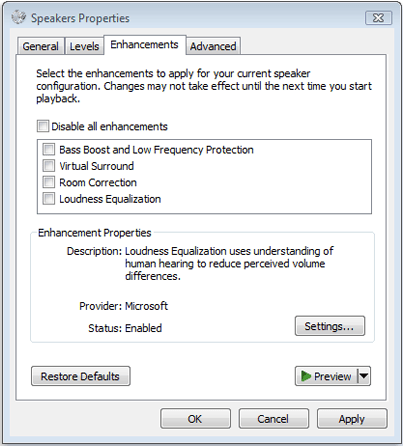
由于驱动程序不兼容、第三方防病毒工具的干扰、过时的操作系统等原因,Windows 上的增强选项卡可能会丢失。此外,增强选项卡故障还可能导致其他几个问题,可能导致音频或麦克风无法正常工作。因此,如果你的设备上缺少增强选项卡,这里有一些快速的方法可以恢复它!
Windows 10如何修复上缺少增强选项卡
让我们开始吧。
1.更新音频驱动程序
解决 Windows 10 上“缺少增强选项卡”问题的最有效解决方案之一是重新安装或更新设备上的音频驱动程序。这是在 Windows PC 上手动更新声音驱动程序所需执行的操作。
按 Windows + R 组合键打开“运行”对话框。在文本框中键入“Devmgmt.msc”,然后按 Enter。
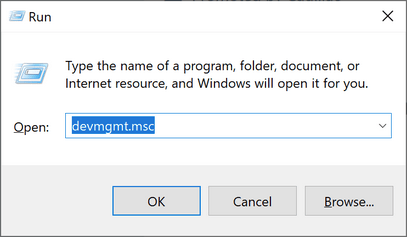
在设备管理器窗口中,展开“声音、视频和游戏控制器”选项。右键单击设备上安装的声音驱动程序,然后选择“更新驱动程序”选项。
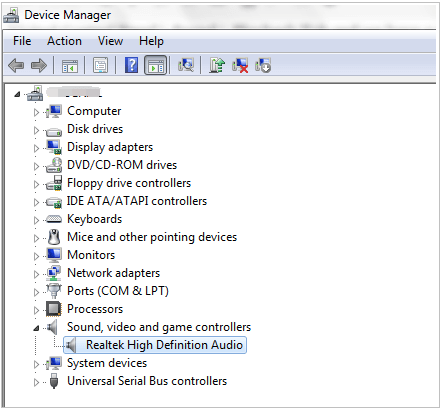
按照屏幕上的说明从 Web 获取最新的声音驱动程序更新。
重新安装声音驱动程序后,重新启动设备并检查是否可以在声音设置窗口中查看增强选项卡。
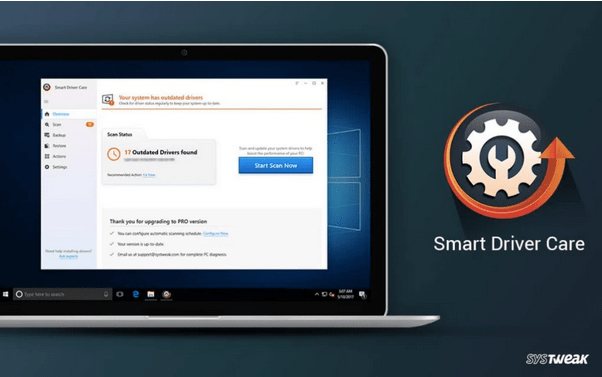
听起来很乏味?好吧,我们有一个明智的建议让你免于手动更新系统驱动程序的麻烦。在你的 Windows PC 上下载并安装Smart Driver Care实用工具,以确保你的设备永远不会在过时的驱动程序或软件上运行。Smart Driver Care 会自动扫描并获取系统上安装的所有驱动程序的最新更新。
2.手动添加音频设备
Windows 10上缺少增强选项卡的解决办法:启动“开始”菜单搜索框,键入“控制面板”并按 Enter。
点击“硬件和声音”部分下的“添加设备”选项。
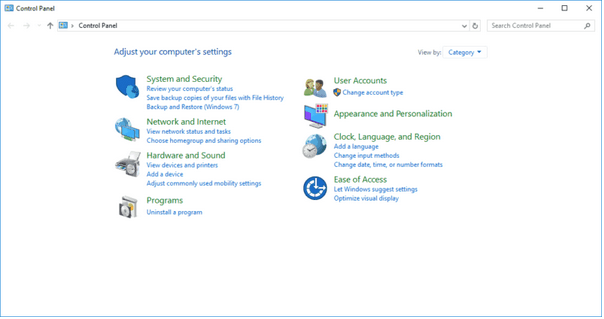
选择你的音频设备,然后按照屏幕上的说明手动添加它。
添加音频设备后,重新启动设备以检查它是否解决了问题。
通过重新安装音频设备,你可以绕过与音频设置相关的常见错误、错误和故障。
3.启用音频服务
Windows 10如何修复上缺少增强选项卡?按 Windows + R 组合键打开“运行”对话框,在文本框中键入“services.msc”,然后按 Enter。
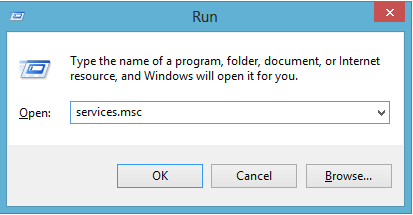
在 Windows 服务列表中,在窗口的右窗格中查找“Windows 音频”服务文件。双击它。

在 Windows 音频文件的属性窗口中,切换到“常规”选项卡,然后选择“自动”选项作为启动类型值。
4. 解决声音问题
Windows 10上缺少增强选项卡的解决办法:解决 Windows 10 上“缺少增强选项卡”问题的另一种解决方法是运行声音疑难解答。这是你需要做的:
右键单击任务栏上的“音量”图标,选择“解决声音问题”选项。
等待几分钟,直到 Windows 扫描并修复你设备上与声音相关的问题。故障排除过程完成后,重新启动设备并检查是否可以查看“增强选项卡”。
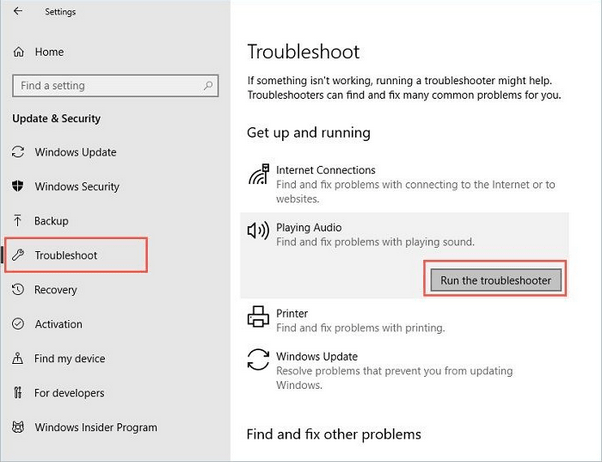
或者,你也可以前往 Windows 设置,选择“更新和安全”。从左侧菜单窗格切换到“疑难解答”部分,然后点击“播放音频”选项下方的“运行疑难解答”按钮。
5.禁用杀毒软件
Windows 10如何修复上缺少增强选项卡?你的 Windows PC 是否安装了任何第三方防病毒软件?如果是,那么我们建议你暂时禁用它以检查它是否干扰了你设备上的声音设置。在任务栏上的系统托盘中,查找防病毒软件图标,右键单击它并暂时将其快速禁用。
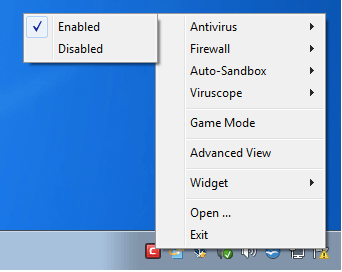
禁用杀毒工具后,再次尝试访问声音设置,看看是否可以查看“增强选项卡”。
Windows 10上缺少增强选项卡的解决办法结论
以下是一些解决 Windows 10 上“缺少增强选项卡”问题的解决方案。声音设置窗口中的增强选项卡允许你切换音量并以提供身临其境的声音体验的方式设置音频设置。你可以使用上述任何一种解决方案来恢复 Windows 10 设备上的增强选项卡。如有任何其他疑问或帮助,请随时在评论框中提出你的问题!

